申请和审批主数据
本视频以 “机构”分类主数据为例,讲解如何新增数据和审批数据。
本文档以 “机构”分类主数据为例,讲解如何新增数据和审批数据。
在【主数据维护】的【分类模型管理】页面,点击展开【机构】,进入【主数据申请】界面。
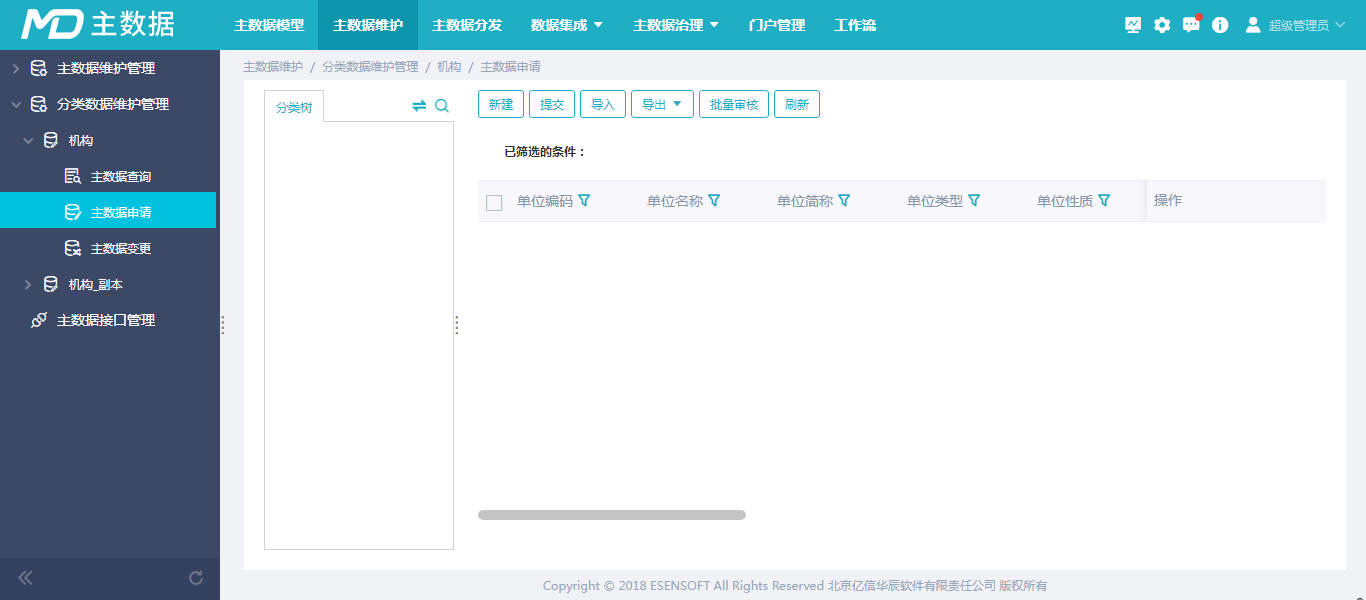
在此界面,左侧分类树以树形展示已经存在的数据,包括“正常”、申请“暂存”和“申请待审批”的数据,而右侧列表只展示申请“暂存”和“申请待审批”的数据。点击分类树中节点,右侧列表则显示该节点下暂存和待审批的数据。
点击【新建】,打开到新建数据界面,完成基本信息和股东信息的录入后,点击【提交】,提交数据到服务器。
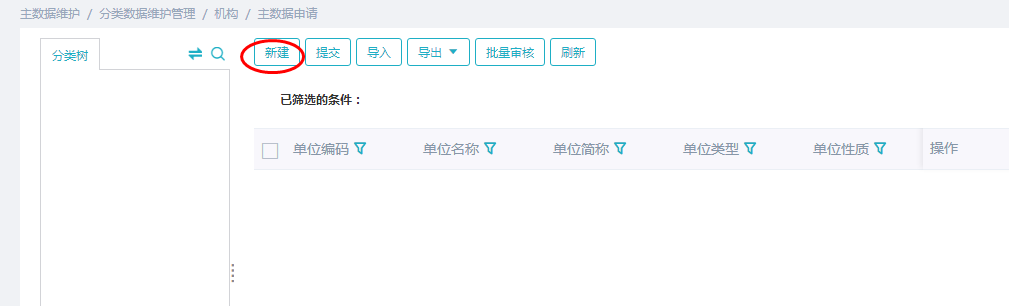
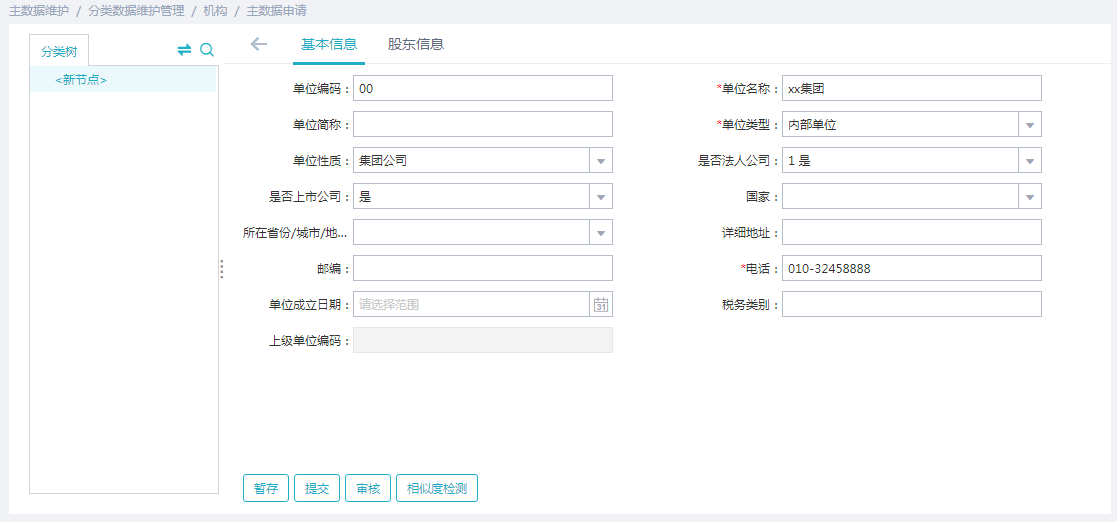
因为机构主数据模型设置了数据申请审批流程,所以,提交后的数据为“申请待审批”状态。
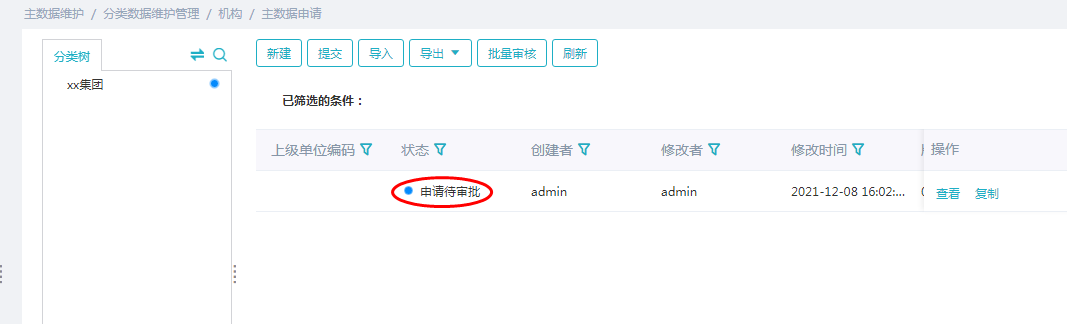
待审批通过后,状态变成“正常”,数据进入【主数据查询】模块。
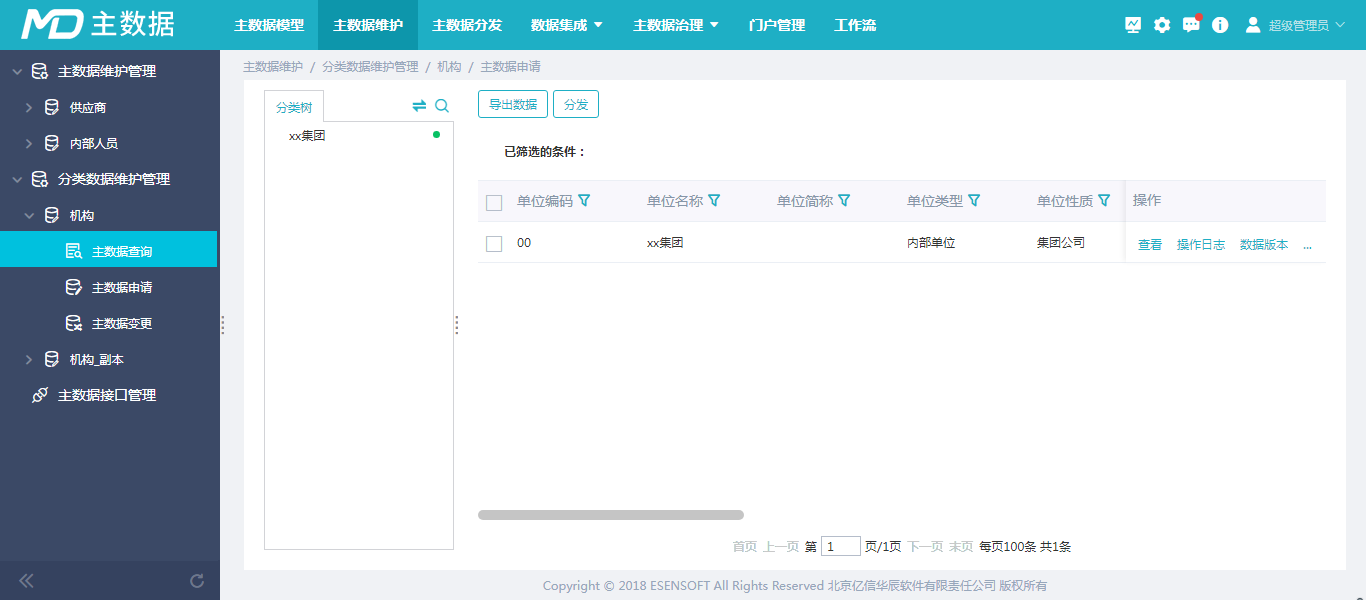
新建数据时可以先暂存,暂存不会触发审批流程,暂存的数据可删除。
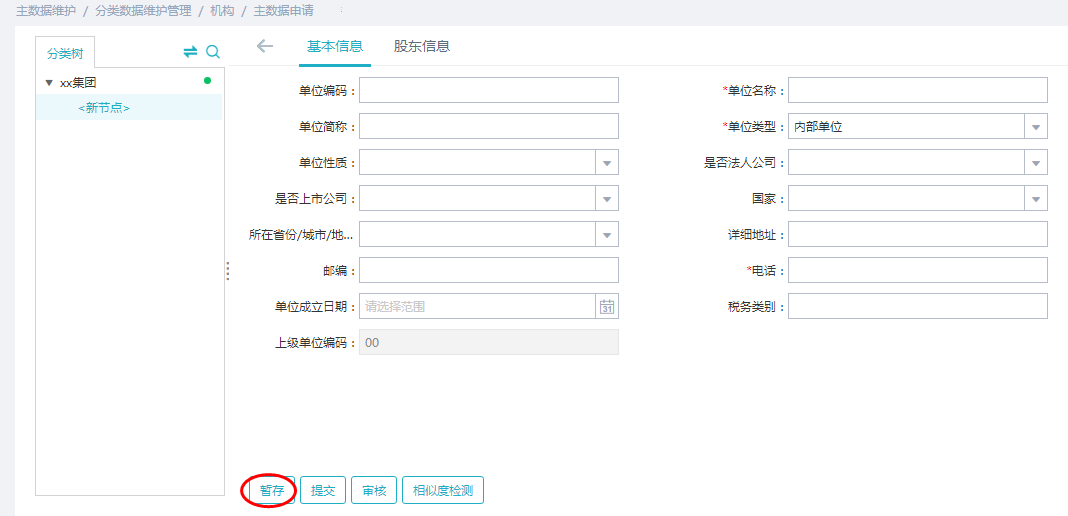
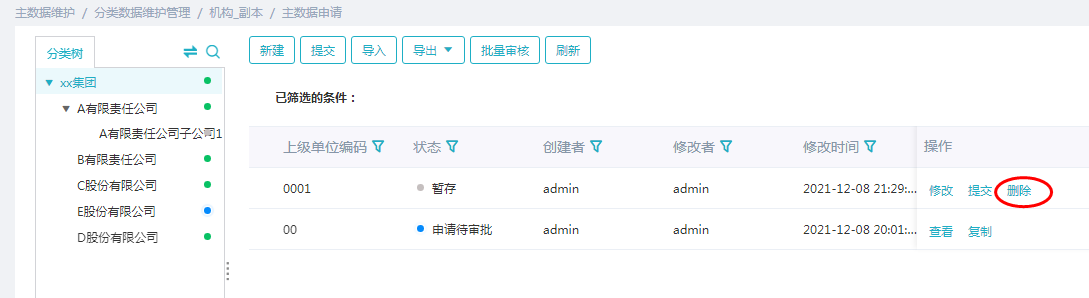
选中分类树上的机构后【新增】,是新增该机构的下级机构。不选中任何节点【新增】,是新增根节点。点击分类树页签,可取消分类树上节点选中。
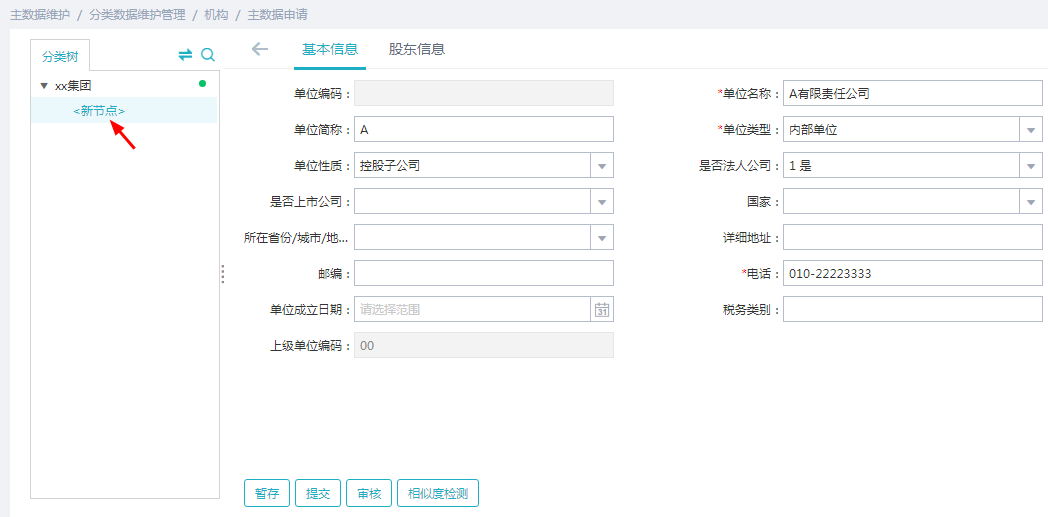
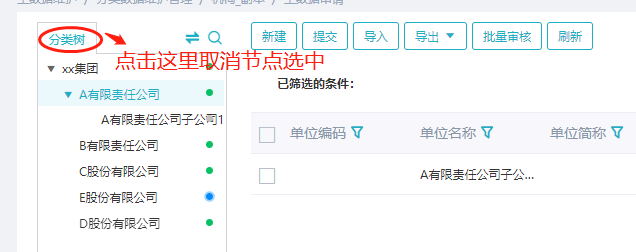
同一个机构可以录入多条股东信息(股东信息视图设置了【最大填写个数】),在股东信息页面点击分页栏中+号可新增数据行,在页签上右键可删除该数据行。
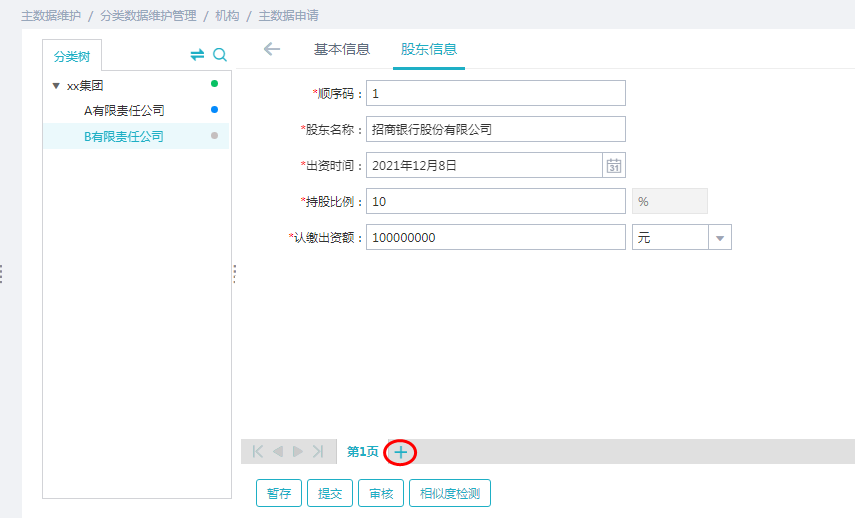
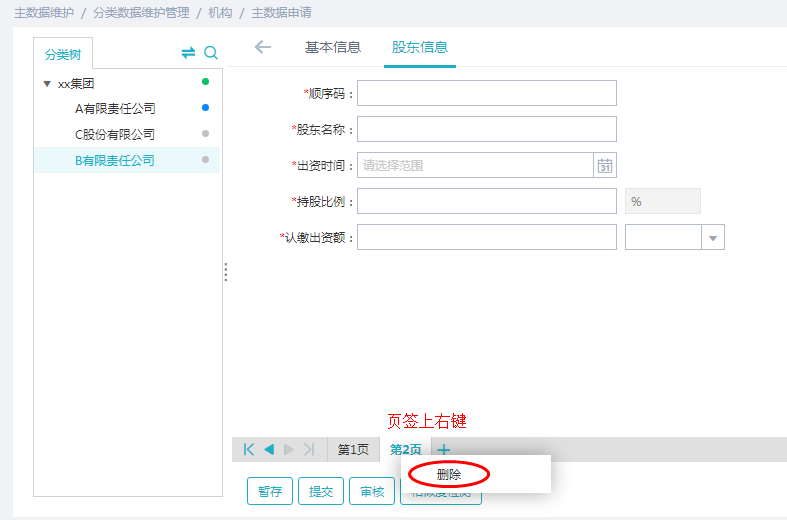
对于没有分类设置的普通主数据,比如供应商主数据,其主数据申请界面如下图。
对于有分类设置的普通主数据,比如以机构主数据为分类依据的内部人员主数据,新增数据时必须先选中分类树中某个机构,然后再新建,新建的是该机构下的用户。
对于有分类设置的分类主数据,比如以机构主数据为分类依据的部门主数据,新增数据时必须先在机构弹出框中选择一个机构,然后再新建,新建的是该机构下的部门。
|
除了单条单条新建数据外,还可以通过【导入】批量新建数据。
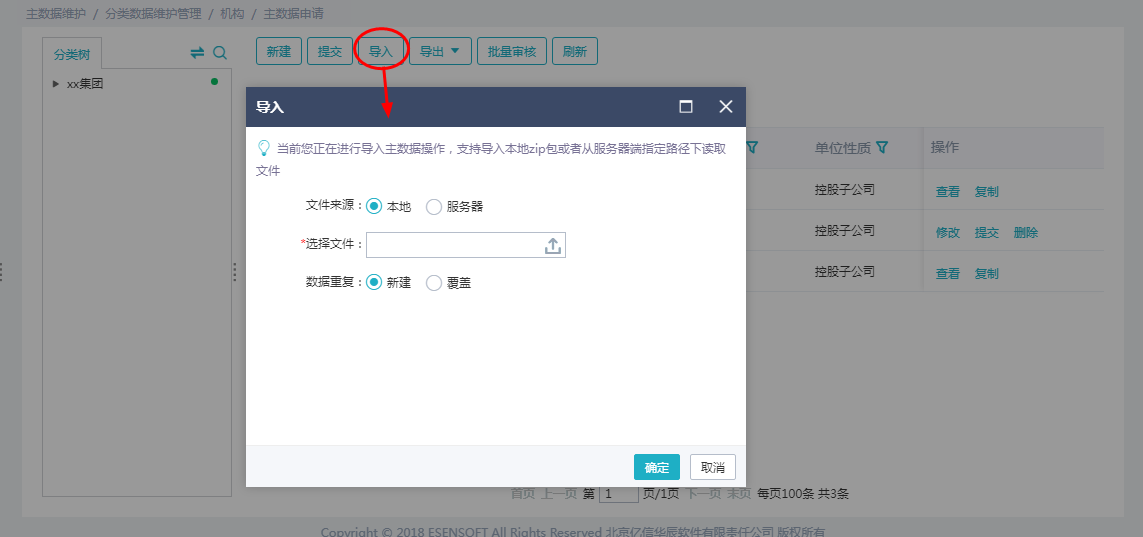
导入模板可导出得到。
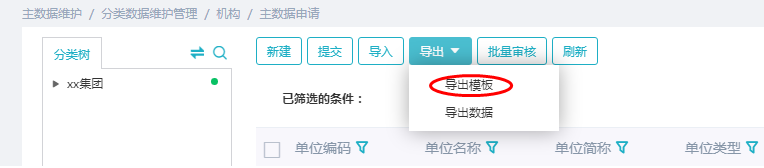
导入的zip包中可以有多个excel数据文件。导入后的数据为暂存状态。可筛选所有暂存数据批量提交。

为了预防提交相同数据,暂存状态的数据可以进行相似度检测。
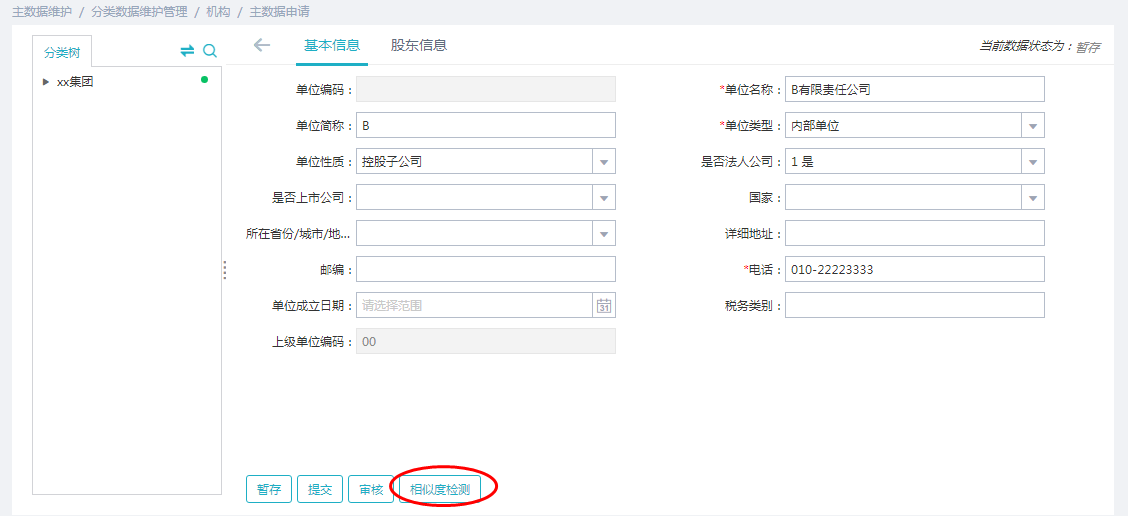
相似度检测是将当前数据的基本信息数据(系统内置字段除外)和所有其他数据进行对比,得到相似度值,默认各字段权重相同,相似度值超过相似度阈值的数据显示出来(相似度阈值在主数据模型的视图管理模块的【相似度设置】中设置,不设置则默认是60%)。
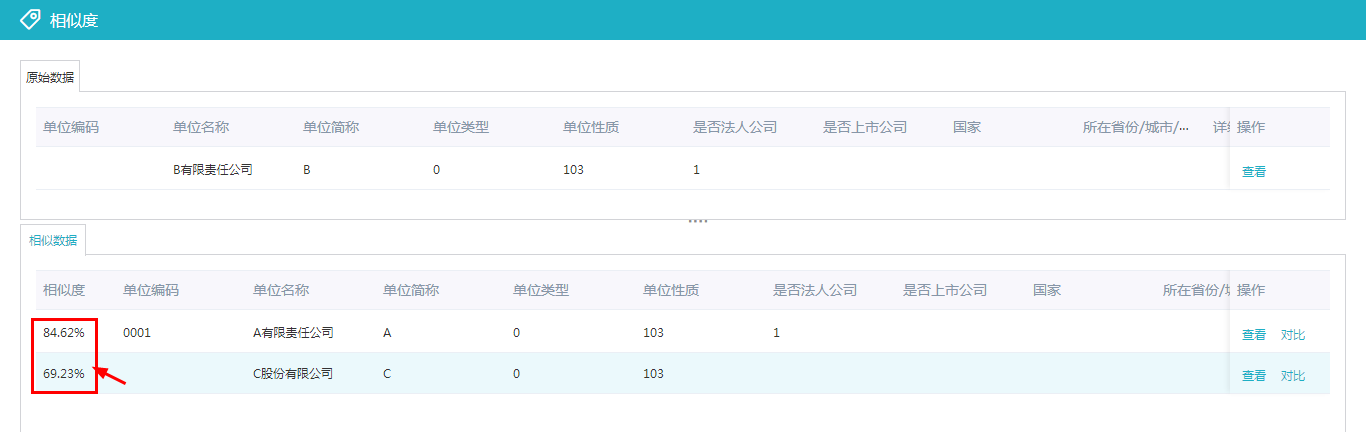
在相似度页面,点击【对比】可查看与各表的对比详情。红色背景的为值相同的字段。
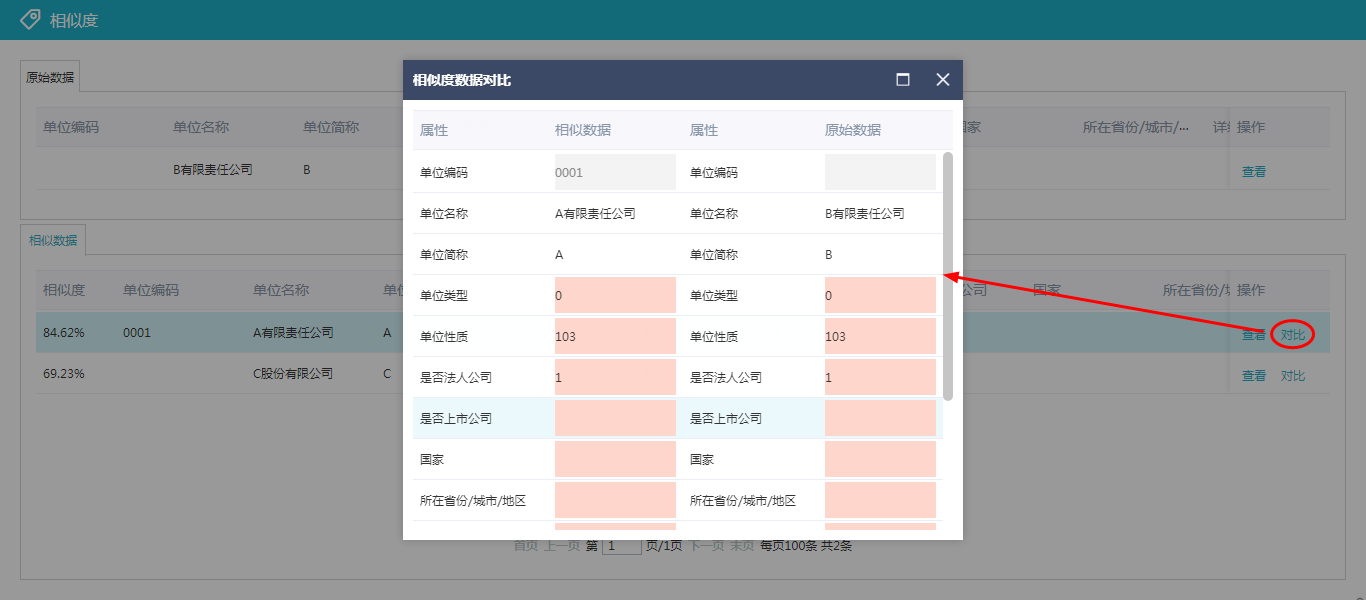
用审批人员lis登录,在代办事项中办理该事项。
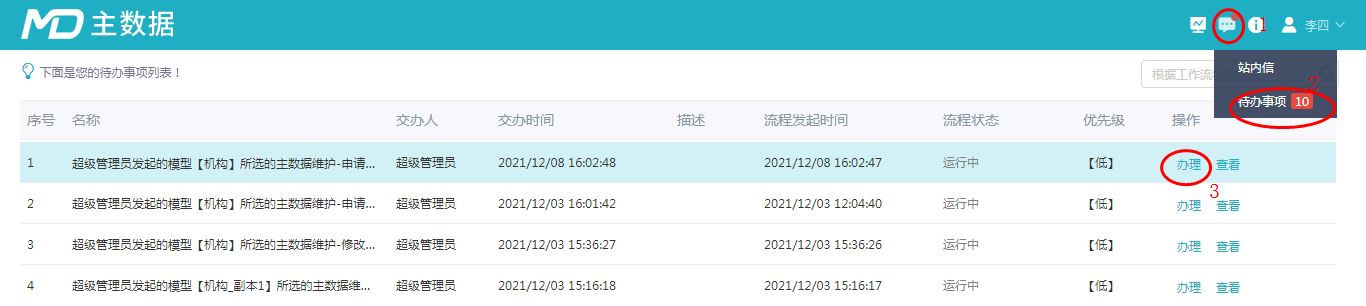

点击【审批通过】,流程结束,新增的主数据生效。若点击【退回重审】,数据被退回,变成暂存状态,如下图所示。
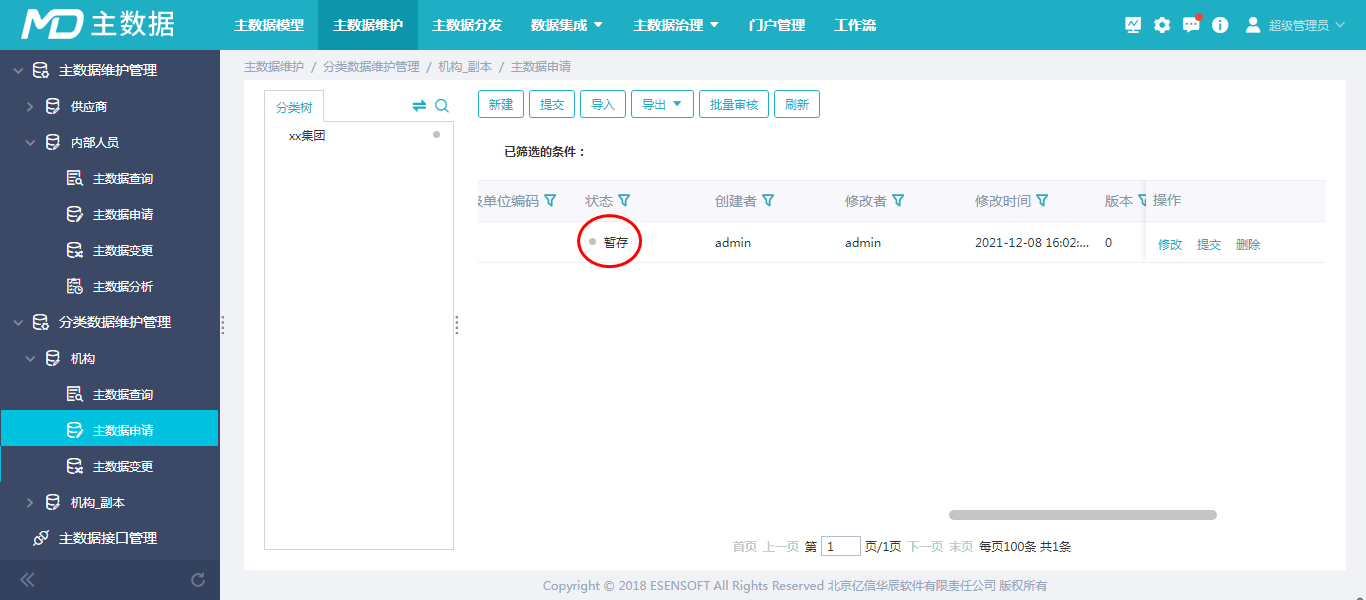
发起者修改后提交,再次发起审批,直至审批通过。
文档内容仅供参考
如果您需要解决具体问题,还可以登录亿信社区
在提问求助板块提问,30分钟内帮您解决问题
请先登录